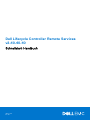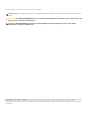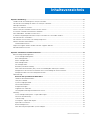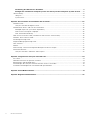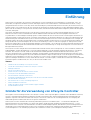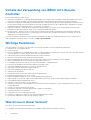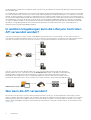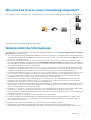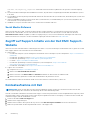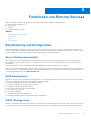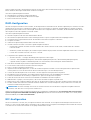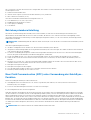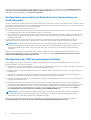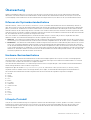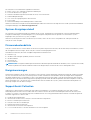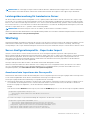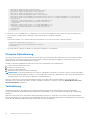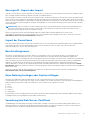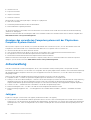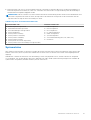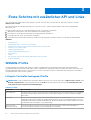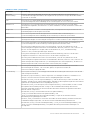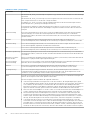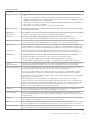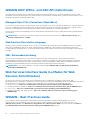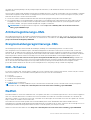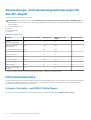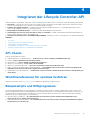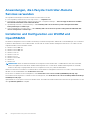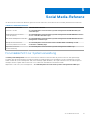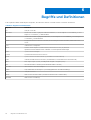Dell PowerEdge T140 Schnellstartanleitung
- Typ
- Schnellstartanleitung

Dell Lifecycle Controller Remote Services
v2.40.40.40
Schnellstart-Handbuch
Oktober 2016
Rev. A00

Anmerkungen, Vorsichtshinweise und Warnungen
ANMERKUNG: Eine ANMERKUNG macht auf wichtige Informationen aufmerksam, mit denen Sie Ihr Produkt besser einsetzen
können.
VORSICHT: Ein VORSICHTSHINWEIS warnt vor möglichen Beschädigungen der Hardware oder vor Datenverlust und
zeigt, wie diese vermieden werden können.
WARNUNG: Mit WARNUNG wird auf eine potenziell gefährliche Situation hingewiesen, die zu Sachschäden,
Verletzungen oder zum Tod führen kann.
© 2016 Dell Inc. Alle Rechte vorbehalten. Dieses Produkt ist durch US-amerikanische und internationale Urheberrechtsgesetze und nach sonstigen
Rechten an geistigem Eigentum geschützt. Dell und das Dell Logo sind Marken von Dell Inc. in den Vereinigten Staaten und/oder anderen
Geltungsbereichen. Alle anderen in diesem Dokument genannten Marken und Handelsbezeichnungen sind möglicherweise Marken der entsprechenden
Unternehmen.

Kapitel 1: Einführung.......................................................................................................................5
Gründe für die Verwendung von Lifecycle Controller.......................................................................................................5
Vorteile der Verwendung von iDRAC mit Lifecycle Controller........................................................................................ 6
Wichtige Funktionen..............................................................................................................................................................6
Was ist neu in dieser Version?............................................................................................................................................. 6
Warum Lifecycle Controller Remote Services nutzen...................................................................................................... 7
In Lifecycle Controller lizenzierbare Funktionen................................................................................................................ 7
Was sind Redfish- und Web-Service-APIs?.......................................................................................................................7
In welchen Umgebungen kann die Lifecycle Controller-API verwendet werden?........................................................8
Wer kann die API verwenden?.............................................................................................................................................8
Wie wird eine One-to-many-Verwaltung umgesetzt?......................................................................................................9
Weitere nützliche Informationen..........................................................................................................................................9
Social Media-Referenz.................................................................................................................................................. 10
Zugriff auf Support-Inhalte von der Dell EMC Support-Website.................................................................................. 10
Kontaktaufnahme mit Dell...................................................................................................................................................10
Kapitel 2: Funktionen von Remote Services ..................................................................................... 11
Bereitstellung und Konfiguration.........................................................................................................................................11
Server-Konfigurationsprofile..........................................................................................................................................11
BIOS-Konfiguration.........................................................................................................................................................11
iDRAC-Konfiguration...................................................................................................................................................... 11
RAID-Konfiguration........................................................................................................................................................ 12
NIC-Konfiguration.......................................................................................................................................................... 12
Betriebssystembereitstellung........................................................................................................................................13
Near Field Communication (NFC) unter Verwendung der QuickSync-Funktion...................................................13
Konfigurieren von erweiterter Sicherheit unter Verwendung von Hash-Kennwort.............................................. 14
Konfigurieren der USB-Verwaltungsschnittstelle.......................................................................................................14
Überwachung....................................................................................................................................................................... 15
Erfassen der Systembestandaufnahme...............................................................................................................15
Hardware-Bestandsaufnahme......................................................................................................................................15
Lifecycle-Protokoll..........................................................................................................................................................15
System-Ereignisprotokoll...............................................................................................................................................16
Firmwarebestandsliste...................................................................................................................................................16
Ereigniswarnungen.........................................................................................................................................................16
SupportAssist Collection............................................................................................................................................... 16
Leistungsüberwachung für bandexterne Server........................................................................................................ 17
Wartung.................................................................................................................................................................................17
Server-Konfigurationsprofile - Export oder Import....................................................................................................17
Firmware-Aktualisierung................................................................................................................................................18
Teilersetzung...................................................................................................................................................................18
Serverprofil - Export oder Import.................................................................................................................................19
Import der Serverlizenz................................................................................................................................................. 19
Bereitstellungsserver..................................................................................................................................................... 19
Neue Nutzung festlegen oder System stilllegen........................................................................................................ 19
Inhaltsverzeichnis
Inhaltsverzeichnis 3

Verwaltung des Web-Server-Zertifikats............................................................................................................. 19
Anzeigen des verwalteten Computersystems mit der Physischen-Computer-System-Ansicht...... 20
Jobverwaltung..................................................................................................................................................................... 20
Jobtypen.........................................................................................................................................................................20
Systemstatus.................................................................................................................................................................. 21
Kapitel 3: Erste Schritte mit zusätzlicher API und Links....................................................................22
WSMAN-Profile...................................................................................................................................................................22
Lifecycle Controller-bezogene-Profile........................................................................................................................ 22
WSMAN MOF WSDL- und XSD API-Definitionen..........................................................................................................26
Managed Object File (Verwaltete Objektdatei).........................................................................................................26
Web Services Description Language...........................................................................................................................26
XML-Schemabeschreibung..........................................................................................................................................26
Web Services Interface Guide (Leitfaden für Web Services-Schnittstellen)..............................................................26
WSMAN - Best Practices Guide....................................................................................................................................... 26
Attributregistrierungs-XML................................................................................................................................................27
Ereignismeldungsregistrierungs-XML............................................................................................................................... 27
XML-Schemas..................................................................................................................................................................... 27
Redfish.................................................................................................................................................................................. 27
Autorisierungs- und Lizenzierungsanforderungen für den API-Zugriff........................................................................ 28
Informationsberichte...........................................................................................................................................................28
Lifecycle Controller- und iDRAC-White Papers.........................................................................................................28
Kapitel 4: Integrieren der Lifecycle Controller-API........................................................................... 29
API-Clients............................................................................................................................................................................29
Workflowreferenzen für optimale Verfahren...................................................................................................................29
Beispielskripts und Hilfsprogramme.................................................................................................................................. 29
Anwendungen, die Lifecycle Controller-Remote Services verwenden........................................................................ 30
Installation und Konfiguration von WinRM und OpenWSMAN..................................................................................... 30
Kapitel 5: Social Media-Referenz.................................................................................................... 31
Kapitel 6: Begriffe und Definitionen................................................................................................ 32
4
Inhaltsverzeichnis

Einführung
Dell Lifecycle Controller bietet ein erweitertes und integriertes Systems Management zur Durchführung von Verwaltungs-Tasks, wie
Bereitstellen, Konfigurieren, Aktualisieren, Warten und Diagnostizieren. Diese Funktionalität ist Teil der bandexternen iDRAC-Lösung
(Integrated Dell Remote Access Controller) und in UEFI-Anwendungen (Unified Extensible Firmware Interface) der neuesten Dell Server
integriert. iDRAC sorgt zusammen mit der UEFI-Firmware für den Zugriff auf und die Verwaltung von allen Hardwarebestandteilen. Dazu
gehört auch die Verwaltung von Komponenten und Subsystemen, die über die herkömmlichen BMC-Fähigkeiten (Baseboard Management
Controller) hinausgeht.
Desweiteren ermöglichen die Dell Lifecycle Controller-Remote-Dienste die Remote-Systemverwaltung anhand einer Eins-zu-viele-
Methode. Die Remote-Dienste sind mithilfe der sicheren Webdienstschnittstelle über das Netzwerk zugänglich und können auf
Programmebene von Anwendungen und Skripts genutzt werden. Mithilfe der Remote-Dienste können Verwaltungskonsolen die Eins-zu-
viele-Bereitstellung von Bare-Metal-Servern vornehmen. Die Kombination aus der Bereitstellungsserver-Funktion zur Identifizierung und
Authentifizierung des verbundenen Dell Systems im Netzwerk und der Integration mit Eins-zu-viele-Verwaltungskonsolen verringert die
Anzahl der Schritte, die für die Servereinrichtung und -verwaltung ausgeführt werden müssen. Das Serverkonfigurationsprofil bietet eine
einzige Ansicht aller Systemeinstellungen, die vom Server zur Ausführung von Eins-zu-viele-Klonvorgängen ex- und importiert werden
können. Die Schnittstelle ist auf die Vereinfachung zahlreicher Tasks ausgelegt, z. B. auf die Remote-Bereitstellung eines Betriebssystems,
die Remote-Aktualisierung und -Bestandsaufnahme und die Remote-Automatisierung von Setup und Konfiguration von neuen und zuvor
bereitgestellten Dell Systemen.
Der Lifecycle Controller verringert den Zeitaufwand und die Anzahl der Schritte, die notwendig sind, um Tasks auszuführen, reduziert die
Fehleranfälligkeit, steigert die Betriebszeit von Servern und Anwendungen sowie die Sicherheit und macht die gesamte IT-Verwaltung
effizienter. Der Lifecycle Controller wurde auf der als Branchenstandard geltenden Unified Extensible Firmware Interface (UEFI)-
Plattform, den Web Services for Management (WSMAN)- und den Redfish-Verwaltungsschnittstellen entwickelt und stellt eine offene
Umgebung für die Konsolenintegration dar, in der auch benutzerdefinierte Skripte für den Lifecycle Controller umgesetzt werden können.
Führende Systems Management-Konsolen, wie z. B. Microsoft System Center Configuration Manager, BMC Software BladeLogic
Operations Manager und VMware vCenter, sind in den Dell Lifecycle Controller integriert, wodurch dessen Funktionen in der bestehenden
Infrastruktur genutzt werden können, d. h. dort, wo die Konsolen installiert sind.
Themen:
• Gründe für die Verwendung von Lifecycle Controller
• Vorteile der Verwendung von iDRAC mit Lifecycle Controller
• Wichtige Funktionen
• Was ist neu in dieser Version?
• Warum Lifecycle Controller Remote Services nutzen
• In Lifecycle Controller lizenzierbare Funktionen
• Was sind Redfish- und Web-Service-APIs?
• In welchen Umgebungen kann die Lifecycle Controller-API verwendet werden?
• Wer kann die API verwenden?
• Wie wird eine One-to-many-Verwaltung umgesetzt?
•
Weitere nützliche Informationen
• Zugriff auf Support-Inhalte von der Dell EMC Support-Website
• Kontaktaufnahme mit Dell
Gründe für die Verwendung von Lifecycle Controller
Die integrierte Serververwaltung für iDRACs mit Lifecycle Controller-Technologie ermöglicht es, nützliche Tasks durchführen zu können,
wie BIOS- und Hardwareeinstellungen konfigurieren, Betriebssysteme bereitstellen, RAID-Einstellungen ändern und Hardwareprofile
speichern. Insgesamt steht Ihnen mit iDRAC und Lifecycle Controller ein solider Satz an Verwaltungsfunktionen zur Verfügung, der
während des gesamten Lebenszyklus des Servers genutzt werden kann.
Dell Lifecycle Controller vereinfacht die Verwaltung während des gesamten Serverlebenszyklus – von der Bereitstellung über die
Implementierung, bis hin zum Einspielen von Patches und Updates und der Wartung und Anpassung durch den Benutzer – sowohl
lokal als auch remote. Lifecycle Controller beinhaltet verwalteten und beständigen Speicher, über den die Systemverwaltungsfunktionen
und Betriebssystem-Gerätetreiber direkt auf dem Server ausgeführt werden können. Dadurch entfällt der Bedarf an medienbasierten
System Management-Tools und Dienstprogrammen, die normalerweise für das System Management benötigt werden.
1
Einführung 5

Vorteile der Verwendung von iDRAC mit Lifecycle
Controller
Sie können die folgenden Vorteile nutzen:
● Verbesserte Verfügbarkeit – Frühzeitige Benachrichtigungen zu potenziellen oder tatsächlichen Fehlern, die Sie dabei unterstützen,
einen Serverausfall zu verhindern oder den zeitlichen Aufwand für die Wiederherstellung nach einem Ausfall zu reduzieren.
● Verbesserte Produktivität und geringere Gesamtbetriebskosten – Die Erweiterung des Server-Wartungsbereichs für Administratoren
auf eine größere Anzahl an entfernt liegenden Servern kann Sie dabei unterstützen, die Produktivität der IT-Mitarbeiter zu erhöhen
und gleichzeitig die Gesamtbetriebskosten, z. B. für Reisen, zu reduzieren.
● Verbesserte Sicherheit – Durch die Bereitstellung eines sicheren Zugriffs auf Remote-Server können Administratoren kritische
Management-Funktionen ausführen und die Server- und Netzwerksicherheit erhalten.
● Erhöhte Effizienz – Mit den Lifecycle Controller Remote-Diensten können Sie die Verwaltung der Serverkonfiguration über Dell
OpenManage Essentials und Konsolen von Dell-Partnern automatisieren; dies ermöglicht eine effiziente Verwaltung, wie z. B. die
Skalierung von Serverbereitstellungen.
Lesen Sie für weitere Informationen zu iDRAC das Benutzerhandbuch mit dem Titel Integrated Dell Remote Access Controller User’s
Guide (Integrierter Dell Remote Access Controller) auf dell.com/esmmanuals.
Wichtige Funktionen
Sie können mithilfe von Lifecycle Controller-Remote Services die folgenden Systemverwaltungstasks durchführen:
● Betriebssystem- und Treiberinstallation
● Lizenzverwaltung
● Firmware-Aktualisierung, einschließlich BIOS, iDRAC/LC, Rückwandplatinen- und Gehäuse-Controller, RAID, NIC/CNA, Fibre Channel-
Host-Bus-Adapter, PCIe-SSDs und SAS-HDDs und SSDs und SATA-HDD
● Teilersetzung und automatische Wiederherstellung der Serverkonfiguration
● Einholung von Informationen der Hardware-Bestandsaufnahme
● Abruf und Einrichtung der Konfiguration für NIC/CNA, Fibre Channel-Host-Bus-Adapter (FC-HBA) und RAID
● Abrufen und Einrichten der BIOS-Konfiguration und der BIOS-Kennwörter
● Vollständiges Exportieren des Lifecycle-Protokolls und Hinzufügen von Arbeitshinweisen
● Exportieren des aktuellen und werkseitigen Hardware-Bestandprotokolls
● Verwaltung, Anbindung und Starten von vFlash SD-Kartenpartitionen
● Sperren der Controller mithilfe eines lokalen Schlüssels
● Exportieren und Importieren des Serverprofils
● Importieren der Serverlizenz
● Anzeigen der Details zur Firmware während der Serveraktualisierung
● Exportieren und Importieren von Server-Profilen
● Zeitplan und Nachverfolgung des Status von Aktualisierung und Konfiguration
● Import und Export von Serverkonfigurationsprofildateien, die Informationen zu einer Komponentenkonfiguration enthalten
● Leistungsüberwachung für bandexterne Server
● Verbesserte Sicherheit mit Hilfe von Hash-Kennwort
● Anzeigen von Protokollen, Überwachung und Server-Informationen und Konfigurieren von Netzwerkparametern eines Servers mit
einem mobilen Gerät
● Löschen von Server-bezogenen Informationen
● Anzeigen des Managed System über die physische Computer-Systemansicht
● Verwaltung des Web-Server-Zertifikats
● Konfigurieren der USB-Verwaltungsschnittstelle
● Anzeigen von SupportAssist Collection zur Lösung geschäftskritischer Probleme
● Ersetzen der Hauptplatine mit der Serverprofil-Import-Funktion
Was ist neu in dieser Version?
Die in dieser Version unterstützten Aktualisierungen:
● Zusätzliche Unterstützung für die Betriebssysteme Windows 2016 und Red Hat Enterprise Linux 6.8.
6
Einführung

● Zusätzliche Unterstützung für M4 GPU und M40 24GB GPU für PowerEdge C4130- und -R730-Server.
● Zusätzliche Unterstützung für Server-Konfigurationsprofile mithilfe der Redfish-Schnittstelle.
● Zusätzliche Unterstützung für das Exportieren und Importieren von Serverkonfigurationsprofilen mithilfe der Redfish-Schnittstelle.
● Zusätzliche Unterstützung für TLS 1.2 und TLS 1.1.
● Zusätzliche Unterstützung für FIPS-Compliance.
● Zusätzliche Unterstützung für verbesserte Lifecycle Controller-Protokollierung.
● Zusätzliche Unterstützung für 1100 W-PSU auf PowerEdge R830-Plattform.
● Zusätzliche Unterstützung für 2400 W-Netzteil für PowerEdge FX2-Gehäuse.
● Zusätzliche Unterstützung für 1100 W-Mix Mode-PSU (380 VDC).
● Zusätzliche Unterstützung für x520 10Gbe Dual Port SFP+Mezz für PowerEdge C6320.
● Zusätzliche Unterstützung für Dual HBA330 auf R730xd
● Zusätzliche Unterstützung für Emulex- und Qlogic FC-Karten auf PowerEdge R830-Plattform.
● Zusätzliche Unterstützung für SATADOM-Flash-Speichermodul.
● Zusätzliche Unterstützung der Firmware-Aktualisierung für die folgenden PSUs:
○ Flextronics 1600W-PSU
○ Unterstützung für PSU 1100W -48v DC auf DSS 2500
○ Unterstützung für PSU 550W HVDC PSU auf DSS 1500/1510
○ 1100W 240V DC und 220V AC
○ 13G Lite-On 750W-PSU
○ 13G Lite-On 1100W-PSU
Warum Lifecycle Controller Remote Services nutzen
Als Dell die gängigsten Verwaltungstasks und die damit verbundenen Ineffizienzen untersuchte, kam zu Tage, dass der zusätzliche
Zeitaufwand für die Ausführung von Verwaltungsaufgaben nicht auf die Tools zurückzuführen ist, sondern auf die Art und Weise,
wie die Funktionen auf die verschiedenen Tools aufgeteilt werden. Für die häufigsten Aufgaben wie Bereitstellung, Implementierung
und Aktualisierung waren nicht nur eine Vielzahl an Tools und mehrere Medienformate erforderlich, sondern sie erforderten auch eine
internetbasierte Suche nach Tools (Treibern und Firmware). Dieses herkömmliche Bereitstellungsmodell führte zu einer ineffizienten
Nutzung der zur Verfügung stehenden Zeit, es hatte potenzielle Fehler zur Folge und barg potenzielle Sicherheitsrisiken. Die Lifecycle
Controller-Remotedienste berücksichtigen alle diese Probleme bei der Systemverwaltung.
In Lifecycle Controller lizenzierbare Funktionen
Die Web Services-Management (WS-MAN)-Lizenz- und Zugriffsrechtspezifikation umfassen alle Lizenz- und Zugriffsrechtinformationen,
die erforderlich sind, um die WS-MAN-API zu verwenden, die vom integrierten Dell Remote Access Controller (iDRAC) mit Lifecycle
Controller 2.0 zur Verfügung gestellt wurde.
Es wurde als Teil von iDRAC (Express- und -Enterprise-Lizenzen und vFlash-SD-Karte-Funktion) zur Verfügung gestellt, beginnend
mit Dell PowerEdge-Servern der 11. Generation. Bei den PowerEdge-Server der 12. und 13. Generation ist die vFlash-Funktion in der
iDRAC Enterprise-Lizenz enthalten, so dass Sie keine separate vFlash-Lizenz für Lifecycle Controller 2.0 und höher benötigen. Die
PowerEdge-Server von Dell der 12. und 13. Generation verwenden nur die Express- oder Enterprise-Lizenzierung.
Die Verwaltungsfunktionen des Lifecycle Controller erstrecken sich über verschiedene Bereiche und werden durch die Dell Common
Information Model (DCIM)-Profilspezifikationen dargestellt, die eine Vielzahl von Details über alle Verwaltungsfunktionen enthalten. Diese
Funktionen können kostenlos sein, teilweise lizenziert oder vollständig lizenziert. Desweiteren wird die Zugänglichkeit einer Funktion
dadurch definiert, welche Anmeldeinformationen während der WS-MAN-Anfrage angegeben werden und welche Verknüpfungen mit den
benutzerzugewiesenen Zugriffsrechtinformationen, z. B. Administrator- oder schreibgeschützter Zugriff, bestehen.
Was sind Redfish- und Web-Service-APIs?
Web Services-Management (WS-MAN) ist ein offener Distributed Management Task Force (DMTF)-Standard, der ein auf Simple Object
Access Protocol (SOAP) basierendes Protokoll für die Verwaltung von Servern, Geräten, Anwendungen und verschiedenen Web-Services
definiert. WS-MAN ist ein gängiges Verfahren, mit dem Systeme über die gesamte IT-Infrastruktur hinweg auf Verwaltungsinformationen
zugreifen und diese austauschen.
DMTF ist eine Branchenorganisation, die Standards für das Systems Management in Unternehmens-IT-Umgebungen entwickelt, verwaltet
und fördert. Das DMTF-Datenmodell ist komplex und erfordert in der Regel mehrere Transaktionen, um einfache Vorgänge wie das
Festlegen eines Benutzernamens und eines Kennworts auszuführen oder um ein Benutzerkonto mit Administratorrechten auszustatten.
Einführung
7

Um die Anzahl der Transaktionen zu reduzieren, bietet Lifecycle Controller außerdem ein Dell-Datenmodell für die Verwaltung auf Basis
eines Attributmodells.
Das Scalable Platforms Management Forum (SPMF) hat die Redfish-API der Distributed Management Task Force (DMTF) veröffentlicht.
Es ist eine Spezifikation bzw. ein Schema mit einem offenen Industriestandard und soll die Anforderungen von IT-Administratoren an eine
einfache, moderne und sichere Verwaltung von skalierbarer Plattform-Hardware erfüllen. Redfish ist ein NextGen-Verwaltungsstandard
mit einer Datenmodelldarstellung innerhalb einer Hypermedia-RESTful-Schnittstelle. Das Datenmodell wird in Bezug auf ein Standard- und
maschinenlesbares Schema mit der Nutzlast (Payload) der in JSON ausgedrückten Meldungen und dem Protokoll unter Verwendung
von OData v4 definiert. Redfish ist eine Hypermedia-API und kann verschiedene Implementierungen über eine einheitliche Schnittstelle
darstellen. Es verfügt über Mechanismen zur Ermittlung und Verwaltung von Rechenzentrumsressourcen, zur Bearbeitung von
Ereignissen und zur Verwaltung langlebiger Aufgaben.
In welchen Umgebungen kann die Lifecycle Controller-
API verwendet werden?
Lifecycle Controller-Remote Services ist eine standardbasierte Schnittstelle, die es Konsolen erlaubt, z. B. Bare-Metal- und One-to-
many-Betriebssystembereitstellungen für Remote-Server zu integrieren. Der Dell Lifecycle Controller nutzt die Funktionen der Lifecycle
Controller-GUI und der Lifecycle Controller-Remote Services, um Serverbereitstellungen zu optimieren und zu vereinfachen.
Lifecycle Controller unterstützt ebenfalls lokale One-to-one-Systemverwaltungstasks mithilfe einer grafischen
Benutzerschnittstelle (GUI), wobei die KVM oder die virtuelle Konsole in iDRAC für Betriebssysteminstallationen,
Aktualisierungen, Konfigurationen und zum Ausführen von Diagnosen auf einzelnen und lokalen Servern zur
Anwendung kommt. Multioptions-ROMs zur Hardwarekonfiguration sind somit nicht mehr erforderlich. Weitere
Informationen dazu finden Sie im Lifecycle Controller User’s Guide (Lifecycle Controller-Benutzerhandbuch) unter
delltechcenter.com/lc.
Wer kann die API verwenden?
Die Lifecycle Controller-Remote Services-Funktionen basieren auf dem Lizenztyp (z. B. Basic Management, iDRAC Express, iDRAC
Express for Blades oder iDRAC Enterprise), den Sie kaufen. Über die iDRAC-Webschnittstelle und Lifecycle Controller-Remote Services
sind nur lizenzierte Funktionen verfügbar. Weitere Informationen über das Verwalten von Lizenzen finden Sie im iDRAC User’s Guide
(iDRAC7-Benutzerhandbuch). Weitere Informationen über die Lizenzierung von Lifecycle Controller-Remote Services finden Sie unter
Lizenzierung.
8
Einführung

Wie wird eine One-to-many-Verwaltung umgesetzt?
Eine Management-Station sendet WS-MAN- und Redfish-Befehle über ein Netzwerk, und diese Befehle durchlaufen von außerhalb der
Firewall sicher das Netzwerk und gewährleisten die Sicherheit.
Weitere nützliche Informationen
Zusätzlich zu diesem Handbuch können Sie die folgenden Handbücher konsultieren, die unter dell.com/support/home oder dell.com/
idracmanuals zur Verfügung stehen:
● Die Lifecycle-Controller-Onlinehilfe enthält ausführliche Informationen zu den in der GUI verfügbaren Feldern und die dazugehörigen
Beschreibungen. Zum Anzeigen der Onlinehilfe Informationen in Lifecycle Controller User Interface, klicken Sie auf Hilfe in der oberen
rechten Ecke, oder drücken Sie <F1 >.
● Der Lifecycle Controller Anmerkungen zur Version steht mit dem Produkt. Lesen Sie die Versionshinweise in Lifecycle Controller
Benutzeroberfläche auf Über , und klicken Sie dann auf Anmerkungen zur Version anzeigen. Infodateien können vorhanden sein.
Diese geben den letzten Stand der Änderungen am System oder an der Dokumentation wieder und enthalten erweitertes technisches
Referenzmaterial für erfahrene Benutzer oder Techniker.
● Die Dell iDRAC Licensing White paper unter Dell TechCenter. Dieses Dokument bietet einen Überblick über die digitale Lizenzierung
von iDRAC und es wird beschrieben, wie die neuesten Lizenzierung unterscheidet sich von iDRAC das auf Dell Power Edge-Servern
verfügbar ist. Im Whitepaper stellt außerdem Informationen über den iDRAC Express- und anderen den Enterprise-Wert .
● Das Schnellstarthandbuch zu Lifecycle Controller-Remote Services für Dell PowerEdge-Server mit dem Titel Dell Lifecycle Controller
Remote Services For Dell PowerEdge Servers Quick Start Guide enthält Informationen zur Verwendung der Remote-Dienste.
● Das Systems Management-Handbuch Systems Management Overview Guide bietet zusammengefasste Informationen zu den
verschiedenen Dell Software-Produkten, die für Systems Management Tasks verfügbar sind.
● Das iDRAC-Benutzerhandbuch Integrated Dell Remote Access Controller (iDRAC) User’s Guide enthält Informationen über die
Konfiguration und Verwendung von iDRAC für Rack, Tower- und Blade-Server, um per Remote-Zugriff das System und dessen
freigegebene Ressourcen über ein Netzwerk zu verwalten und zu überwachen.
● Das Dell Repository Manager-Benutzerhandbuch Dell Repository Manager User Guide stellt Informationen zum Erstellen von aus Dell
Update Packages (DUPs) bestehenden, benutzerdefinierten Paketen und Repositories für Systeme bereit, auf denen unterstützte
Microsoft Windows-Betriebssysteme ausgeführt werden.
● Der Abschnitt „Von Lifecycle Controller unterstützte Dell Systeme und Betriebssysteme“ der Dell Systems Software Support Matrix
enthält eine Liste der Dell Systeme und der Betriebssysteme, die auf den Zielsystemen bereitgestellt werden können.
● Das PERC 9-Benutzerhandbuch Dell PowerEdge RAID Controller (PERC) 9 User's Guide enthält Informationen zur Spezifikation und
Konfiguration von PERC 9-Controllern.
● Das Glossar enthält Informationen zu den in diesem Dokument verwendeten Begriffen.
● Das Benutzerhandbuch zum Dell OpenManage-Serveraktualisierungs-Dienstprogramm Dell OpenManage Server Update Utility
User's Guide enthält Informationen zur Verwendung der DVD-basierten Anwendung für die Identifizierung und Anwendung von
Aktualisierungen auf das System.
Die folgenden Systemdokumente sind erhältlich, um weitere Informationen zur Verfügung zu stellen:
● In den mit dem System gelieferten Sicherheitshinweisen finden Sie wichtige Informationen zur Sicherheit und zu den
Betriebsbestimmungen. Weitere Betriebsbestimmungen finden Sie auf der Website zur Einhaltung gesetzlicher Vorschriften unter
Einführung
9

www.dell.com/regulatory_compliance. Garantieinformationen können möglicherweise als separates Dokument beigelegt
sein.
● Die Rack-Installationsanleitungen Rack Installation Instructions, die jeder Rack-Lösung beiliegen, beschreiben den Einbau des Systems
in ein Rack.
● Das Handbuch zum Einstieg Getting Started Guide enthält eine Übersicht über die Systemfunktionen, die Einrichtung des Systems und
technische Daten.
● Im Benutzerhandbuch erhalten Sie Informationen über Systemfunktionen, zur Fehlerbehebung am System und zur Installation oder
zum Austausch von Systemkomponenten.
● Handbuch zur Lifecycle Controller-Web Services-Schnittstelle für Windows und Linux.
Social Media-Referenz
Wenn Sie mehr über das Produkt, optimale Verfahren und die Lösungen und Dienste von Dell erfahren möchten, können Sie die
Plattformen für soziale Medien, wie z. B. Dell TechCenter und Youtube nutzen. Über die Lifecycle Contoller Wiki-Seite, die unter
www.delltechcenter.com/lc verfügbar ist, haben Sie Zugang zu Blogs, Foren, Informationsberichten, Anleitungen und vielem mehr.
Weitere Dokumente zum Lifecycle Controller und anderer zugehöriger Firmware finden Sie im Dell TechCenter.
Zugriff auf Support-Inhalte von der Dell EMC Support-
Website
Greifen Sie auf unterstützende Inhalte in Verbindung mit einer Reihe von Systemverwaltungstools über direkte Links zu, gehen Sie zur Dell
EMC Support-Website oder verwenden Sie eine Suchmaschine.
● Direkte Links:
○ Für Dell EMC Enterprise Systems Management und Dell EMC Remote Enterprise Systems Management –https://www.dell.com/
esmmanuals
○ Für Dell EMC Virtualization Solutions –https://www.dell.com/SoftwareManuals
○ Für Dell EMC OpenManage –https://www.dell.com/openmanagemanuals
○ For iDRAC –https://www.dell.com/idracmanuals
○ Für Dell EMC OpenManage Connections Enterprise Systems Management –https://www.dell.com/
OMConnectionsEnterpriseSystemsManagement
○ Für Dell EMC Serviceability Tools –https://www.dell.com/serviceabilitytools
● Support-Site von Dell EMC:
1. Navigieren Sie zu https://www.dell.com/support.
2. Klicken Sie auf Alle Produkte durchsuchen.
3. Klicken Sie auf der Seite Alle Produkte auf Software und klicken Sie dann auf den erforderlichen Link:
4. Klicken Sie auf das gewünschte Produkt und anschließend auf die gewünschte Version.
Für Suchmaschinen: Geben Sie den Namen und die Version des Dokuments in das Kästchen „Suchen“ ein.
Kontaktaufnahme mit Dell
ANMERKUNG:
Wenn Sie nicht über eine aktive Internetverbindung verfügen, können Sie Kontaktinformationen auch auf Ihrer
Auftragsbestätigung, dem Lieferschein, der Rechnung oder im Dell-Produktkatalog finden.
Dell stellt verschiedene onlinebasierte und telefonische Support- und Serviceoptionen bereit. Da die Verfügbarkeit dieser Optionen je nach
Land und Produkt variiert, stehen einige Services in Ihrer Region möglicherweise nicht zur Verfügung. So erreichen Sie den Vertrieb, den
Technischen Support und den Kundendienst von Dell:
1. Rufen Sie die Website Dell.com/support auf.
2. Wählen Sie Ihre Supportkategorie.
3. Wählen Sie das Land bzw. die Region in der Drop-Down-Liste Land oder Region auswählen am unteren Seitenrand aus.
4. Klicken Sie je nach Bedarf auf den entsprechenden Service- oder Support-Link.
10
Einführung

Funktionen von Remote Services
Wenn Sie Lifecycle Controller-Remote-Dienste verwenden, können Sie die folgenden Vorgänge ausführen:
● Bereitstellen und Konfigurieren
● Überwachung
● Wartung
● Erstellen und Planen von Jobs
Themen:
• Bereitstellung und Konfiguration
• Überwachung
• Wartung
• Jobverwaltung
Bereitstellung und Konfiguration
Durch die Anwendung verschiedener Funktionen der Lifecycle Controller-Remote-Dienste können Sie während des Lebenszyklus eines
Systems verschiedene Konfigurationen darauf durchführen. So können Sie beispielsweise Vorgänge wie BIOS-, iDRAC-, RAID-, FC-HBA-
und NIC-Konfigurationen sowie die Betriebssystembereitstellung auf dem System durchführen.
Server-Konfigurationsprofile
Die Datei mit den Server-Konfigurationsprofilen enthält die Informationen zur Komponentenkonfiguration, die verwendet werden, um
die Konfiguration für BIOS, iDRAC, RAID, NIC, FC-HBA, System und Lifecycle Controller durch den Import der Datei in ein Zielsystem
anzuwenden.
Der Export und Import von Server-Konfigurationsprofilen wird durch WS-MAN- und Redfish-APIs unterstützt.
Weitere Informationen und White Papers finden Sie in den Dokumenten Server Cloning with Server Configuration Profiles (Erstellen von
Server-Klonen mit Server-Konfigurationsprofilen) und Creating and Managing Server Configuration Profiles (Erstellen und Verwalten von
Server-Konfigurationsprofilen) unter delltechcenter.com.
BIOS-Konfiguration
Die Funktion zur BIOS- und Startkonfiguration wird verwendet, um die konfigurierbaren BIOS-Attribute abzurufen und festzulegen, die in
BIOS UEFI HII dargelegt sind. Sie können die folgenden Vorgänge ausführen:
● Aktuelle Konfiguration der BIOS-Bestandsaufnahme abrufen
● Aktuelle Einstellungen der Startkonfiguration abrufen
● Konfiguration der Startreihenfolge verwalten
● BIOS-Startmodus oder UEFI-Startmodus ändern
● BIOS-Kennwörter verwalten
● Startreihenfolge ändern
● Startquellen aktivieren oder deaktivieren
● Einmalige Startunterstützung für jedes Gerät in der Startreihenfolge
iDRAC-Konfiguration
Die iDRAC-Konfigurationsfunktion wird verwendet, um die Eigenschaften und Schnittstellen zum Ausführen der Systemverwaltungstasks
zu verwalten, die mit der Verwaltung grundlegender Eigenschaften in iDRAC in Verbindung stehen. Die Eigenschaften und Attribute des
2
Funktionen von Remote Services 11

Remote-Zugriffscontrollers sind in Ansichten unterteilt, um den Clients eine einfache Methodologie zur Verfügung zu stellen, um die
iDRAC-Ansichten abzufragen und die iDRAC-Attribute festzulegen.
Sie können folgende Aufgaben ausführen:
● Aktuelle iDRAC-Konfiguration und Bestand abrufen
● Konfigurierbare iDRAC-Attribute abrufen und festlegen
● iDRAC-Benutzerkonten verwalten
RAID-Konfiguration
Die RAID-Konfigurationsfunktion wird verwendet, um die Eigenschaften und Funktionen für die RAID-Speicherung zu verwalten. Die RAID-
Speicherung ist als Erfassung von Attributen modelliert, wobei es Erfassungen von Gehäusen, Speicheradaptern, logischen Festplatten,
physischen Festplatten und PCIeSSD-Geräten gibt. Zusätzlich ist ein Konfigurationsdienst vorhanden, der alle Methoden enthält, die für
die Konfiguration des RAID-Speichers verwendet werden.
Sie können folgende Aufgaben ausführen:
● Aktuelle Konfiguration der RAID-Bestandsaufnahme abrufen.
● Alle virtuellen Festplattenlaufwerke löschen und alle physischen Hotspare-Festplattenlaufwerke rückgängig machen.
● Fremde physische Festplattenlaufwerke für die Aufnahme in die lokale Konfiguration vorbereiten.
● Hotspares verwalten.
● Schlüssel für eigenständig verschlüsselnde Laufwerke verwalten.
● Virtuelle Laufwerke verwalten. Sie können folgende Aufgaben ausführen:
○ Erstellen eines einzelnen virtuellen Laufwerks. Nachdem das virtuelle Laufwerk erstellt wurde, wird die FQDD des virtuellen
Laufwerks ändert.
○ Initialisieren (schnell oder langsam) der virtuelle Festplatte mithilfe der physischen Laufwerke angebracht an dem PERC-Controller.
○ Löschen eines virtuellen Laufwerks vom PERC-Controller.
● Konfigurieren der folgenden RAID-Attribute:
○ Virtuelle Laufwerke – Leseregel, Schreibregel und Festplatten-Cache-Regeln
○ Controller – Hintergrundinitialisierungsrate, Übereinstimmungsüberprüfungsmodus, Übereinstimmungsüberprüfungsrate,
Copyback-Modus, Mögliche Load Balancing-Modi, Patrol Read-Modus, Neuerstellungsrate und Neuaufbaurate.
● RAID-Bereit-Zustände der physischen Festplattenlaufwerke ändern.
● PCIeSSD-Karte und erweiterte Karteninformationen anzeigen.
● PERC Controller-Konfiguration zurücksetzen.
● Importieren der Fremdkonfigurationen, so dass die virtuellen Festplatten nach dem Umsetzen der physischen Festplatten nicht
verloren gehen. Die Controller unterstützen den automatischen Import von Fremdkonfigurationen.
● Löschen der Fremdkonfigurationen auf an einem Controller angeschlossenen physischen Festplatten.
● Einstellen des Patrol Read-Modus, um Festplattenfehler und Datenverlust oder -beschädigung zu vermeiden.
● Zuweisen und Aufheben der Zuordnung von globalen Hot-Spare für eine physische Festplatte.
● Prüfen der Konsistenz der Informationen zur Redundanz für redundante virtuelle Festplatten.
● Abbrechen des Vorgangs „Konsistenz prüfen“, der auf einer virtuellen Festplatte ausgeführt wird.
● Blinken starten oder stoppen des Blinkens den LEDs auf der physischen Festplatten, die in der virtuellen Festplatte enthalten sind.
● Erstellen, Ändern und Löschen des Sicherheitsschlüssels mithilfe der Local Key Management (LKM)-Funktion auf Controllern, die
Laufwerksverschlüsselung unterstützen.
ANMERKUNG:
Auf Dell PowerEdge-Servern der 13. Generation können Sie nun alle RAID-Konfigurationsaufgaben in Echtzeit
ausführen, ohne dass der Host neu gestartet werden muss.
Weitere Informationen zur RAID-Konfiguration finden Sie im Profildokument SimpleRaid unter en.community.dell.com/techcenter/
systems-management/w/wiki/1906.dcim-library-profile.aspx. Weitere Informationen finden Sie im iDRAC User's Guide (iDRAC-
Benutzerhandbuch) unter dell.com/esmmanuals.
NIC-Konfiguration
Die Network Interface Controller (NIC)-Konfigurationsfunktion wird verwendet, um Konfigurationseinstellungen für unterstützte NIC-
Karten (z. B. Intel, QLogic und Broadcom) einzurichten oder zu ändern. Diese Konfigurationseinstellungen können mithilfe der Lifecycle
Controller-Remote Services lokal und remote festgelegt und aktualisiert werden
12
Funktionen von Remote Services

Die von Lifecycle Controller unterstützen NICs verfügen über eine Vielzahl von Netzwerkfunktionen, die in einem einzigen Controller
zusammengefasst sind:
● Funktionen herkömmlicher NICs
● Internet Small Computer System Interface über Ethernet (iSCSI)-Funktionen
● Fibre-Channel Over Ethernet (FCoE)
Sie können verschiedene Gerätefunktionen konfigurieren wie z. B.:
● Persönlichkeiten (FCoE, ISOE, Layer 2 NIC)
● Bandbreitenzuweisung für NIC-Partition
● Startvorgang vs. Abladung
● E/A-Identität
Betriebssystembereitstellung
Die Funktion zur Bereitstellung eines Betriebssystems wird verwendet, um eine Remote-Bereitstellung für ein Betriebssystem
durchzuführen, das WSMAN-Web Services-Protokolle verwendet, die ihrerseits CIFS- und NFS-Netzwerk-Dateifreigabeprotokolle
verwenden. Durch die Remote-Aktivierung von lokal angezeigten integrierten Treibern, z. B. ein USB-Laufwerk, sind keine physischen
Medien mehr erforderlich.
ANMERKUNG: Standardmäßig sind die Treiber mit iDRAC und Lifecycle Controller für alle von Dell unterstützten Betriebssystemen
verfügbar.
Sie können folgende Aufgaben ausführen:
● Installierte Treiberpaketversion und eine Liste der unterstützten Betriebssysteme abrufen.
● Integrierte BS-Bereitstellungstreiber für ein ausgewähltes Betriebssystem remote anzeigen. Die Treiber werden auf einem emulierten
USB-Gerät mit dem Server verbunden.
● Per Remote-Verbindung die integrierten Treiber für ein ausgewähltes Betriebssystem auf einer CIFS- oder NFS-Netzwerkfreigabe
erfassen, die später für die Betriebssystembereitstellung genutzt werden kann.
● Auf ein ISO-Abbild auf einer CIFS- oder NFS-Netzwerkfreigabe starten, um eine Installation des Betriebssystems zu initiieren.
● Laden Sie das ISO auf eine vFlash SD-Karte herunter und starten Sie von der Karte, um eine Installation des Betriebssystems zu
initiieren.
● Mit einem ISO von einer CIFS- oder NFS-Netzwerkfreigabe verbinden und dies als virtuelles USB-CD-ROM-Gerät mit dem Server
verbinden und den Server bei jedem Neustart des Servers auf ein ISO starten.
● Einmalige Startsequenz in das PXE.
● Einmalige Startsequenz auf die Festplatte.
● Liste der MAC-Adressen aller auf dem Server vorhanden, unterstützten NICs abrufen.
● Betriebssystembereitstellung für iSCSI und FCoE-LUN.
Near Field Communication (NFC) unter Verwendung der QuickSync-
Funktion
Durch Verwendung der QuickSync-Funktion können Sie:
● Grundlegende Server-Informationen wie z. B. Service-Tag-Nummer, MAC-Adresse, NIC-Daten, Firmware-Versionen und
Betriebssysteme usw. anzeigen.
● Protokoll- und Überwachungsinformationen von einem Server anzeigen.
● Netzwerkparameter eines Servers konfigurieren.
Nach dem Anzeigen oder Bearbeiten der Informationen können Sie ein mobiles Gerät zur Fehlerbehebung und Konfiguration verwenden.
Um diese Funktion zu verwenden, müssen Sie die OpenManage Mobile (OMM) Software-Anwendung auf Ihrem mobilen Gerät installiert
haben und die Blende auf dem Server aktivieren. Die QuickSync-Funktion ermöglicht Ihrem mobilen Gerät als Proximity-Lesegerät zu
funktionieren, das Daten auf dem Server, wenn es sich in einem Abstand von weniger als 20 mm von der Frontblende des Servers entfernt
befinden, liest. Sie können die meisten Aufgaben mithilfe einer LCD-Anzeige ausführen. Die Systeminformationen sind die grundlegenden
Informationen der Hardware-Bestandsaufnahme aus dem NFC. Durch die Attribute können Sie den Zugriff einstellen, das Vorhandensein
von QuickSync-Funktion überprüfen, den Inactivity Timer aktivieren oder deaktivieren und die Zeitüberschreitung für die Inaktivität
einstellen.
ANMERKUNG: Diese Funktion wird nur auf mobilen Android-Geräten unterstützt.
Funktionen von Remote Services 13

Weitere Informationen zu der QuickSync-Funktion finden Sie im Profildokument System QuickSync unter en.community.dell.com/
techcenter/systems-management/w/wiki/1906.dcim-library-profile.aspx. Weitere Informationen finden Sie im iDRAC User's
Guide (iDRAC-Benutzerhandbuch) unter dell.com/esmmanuals.
Konfigurieren von erweiterter Sicherheit unter Verwendung von
Hash-Kennwort
Sie können festlegen, dass Benutzerkennwörter und BIOS-Kennwörter ein One-Way Hash-Format auf iDRACs der 13. Generation der Dell
PowerEdge-Server verwenden. Der Benutzerauthentifizierungsmechanismus ist nicht betroffen (mit Ausnahme von SNMPv3 und IPMI)
und Sie können das Kennwort im Nur-Text-Format einstellen.
Mit der neuen Kennwort-Hash-Funktion können Sie:
● Erstellen Sie Ihre eigenen SHA256-Hashes, um die iDRAC-Benutzerkennwörter und die BIOS-Kennwörter festzulegen. Es werden
neue Attribute erstellt, um die Hash-Darstellung des Kennworts darzustellen.
● Die Datei mit den Server-Konfigurationsprofilen mit dem Kennwort exportieren, das über Hash-Werte verfügt. Verwenden Sie hierzu
die ExportSystemConfiguration-Methode und schließen Sie die Kennwort-Hash-Werte ein, die in den IncludeInExport-Parameter
exportiert werden sollen.
Das Hash-Kennwort kann mit und ohne Salt unter Verwendung von SHA256 generiert werden. Unabhängig davon, ob die Salt-
Zeichenkette verwendet wird oder null ist, sollte dies immer zusammen mit dem SHA256SystemPassword festgelegt werden.
ANMERKUNG: Wenn das Kennwort der iDRAC-Benutzerkontoverwaltung mit dem SHA256-Hash-Kennwort (SHA256Password)
festgelegt wird und nicht den anderen Hashes (SHA1v3Key, MD5v3Key) ist die Authentifizierung über SNMPv3 verloren. Die
Authentifizierung über IPMI ist immer verloren, wenn der Hash-Wert verwendet wird, um das Kennwort des Benutzerkontos
einzustellen.
Weitere Informationen über die Verwendung des Hash-Kennworts finden Sie in den Profildokumenten iDRAC Card (iDRAC-Karte)
und BIOS and BootManagement (BIOS und BootManagement) verfügbar unter en.community.dell.com/techcenter/systems-
management/w/wiki/1906.dcim-library-profile.aspx.
Konfigurieren der USB-Verwaltungsschnittstelle
Auf PowerEdge-Servern der 13. Generation, die durch iDRAC überwacht werden, können Sie folgende Funktionen auf einem USB-
Anschluss und einem USB-Laufwerk ausführen:
● Verwalten des Status der USB-Management-Ports des Servers. Wenn der Status deaktiviert ist, verarbeitet der iDRAC ein USB-Gerät
oder einen Host, der mit einem verwalteten USB-Anschluss verbunden ist, nicht.
● Konfigurieren des USB-Verwaltungsanschlussmodus, um zu ermitteln, ob der USB-Anschluss von iDRAC verwendet wird, oder vom
Betriebssystem.
● Zeigen Sie den Überstromschutz-Alarm an, der generiert wird, wenn ein Gerät erlaubten Stromverbrauch in USB-Spezifikation
überschreitet. Konfigurieren Sie die Überstromschutz-Warnung zum Generieren der WS-Ereignisse.
● Anzeigen der Bestandsaufnahme für das USB-Gerät wie z. B. FQDD, Gerätebeschreibung, Protokoll, Lieferanten-ID, Produkt-ID usw.,
wenn das Gerät angeschlossen ist.
● Konfigurieren Sie einen Server mithilfe von Dateien, die auf einem USB-Laufwerk gespeichert sind, das in einen USB-Anschluss
eingelegt wurde, der durch iDRAC überwacht wird. Diese Konfiguration ermöglicht die Erstellung eines Auftrags, um den Fortschritt
zu verfolgen und die Ergebnisse im Lifecycle-Protokoll zu protokollieren. Die Regeln für die Ermittlung des Serverkonfigurations-
Profils und die Benennung sind deckungsgleich mit der DHCP-Bereitstellung. Weitere Informationen finden Sie unter http://
en.community.dell.com/techcenter/extras/m/white_papers/20440551/download.
ANMERKUNG:
Die USB-Konfigurationseinstellung steuert, ob das System über ein USB-Laufwerk konfiguriert werden darf.
Die Standardeinstellung für die Konfiguration über das USB-Laufwerk ist nur gültig, wenn die Einstellungen für das iDRAC-
Benutzerkennwort und das BIOS weiterhin den Standardwert darstellen.
Weitere Informationen über die USB-Geräteverwaltung finden Sie im Dokument USB device profile (USB-Geräteprofil) unter
en.community.dell.com/techcenter/systems-management/w/wiki/1906.dcim-library-profile.aspx.
14
Funktionen von Remote Services

Überwachung
Mithilfe verschiedener Funktionen von Lifecycle Controller-Remote Services können Sie ein System während seines Lebenszyklus
überwachen. Die aktuelle Hardware-Bestandsaufnahme und die Hardware-Bestandsaufnahme ab Werk, das Lifecycle-Protokoll, das
Systemereignisprotokoll und die Firmware-Bestandsaufnahme sind einige Funktionen, mit denen Sie das System überwachen können.
Erfassen der Systembestandaufnahme
Wenn die Funktion „Collect System Inventory On Restart“ (CSIOR, Systembestandsaufnahme bei Neustart durchführen) aktiviert ist,
führt der Lifecycle Controller eine Bestandsaufnahme durch und sammelt die Konfigurationsinformationen für die gesamte Hardware bei
jedem Systemneustart. Darüber hinaus werden im Rahmen dieser Systembestandsaufnahme alle Änderungen an der Hardware erkannt.
Wenn die Funktion für die Teilersetzung aktiviert ist und die CSIOR-Funktion erkennt, dass die verwaltete Hardware ausgetauscht wurde,
stellt der Lifecycle Controller die vorherige Konfiguration und Firmware auf dem neu installierten Gerät basierend auf dem Bestand wieder
her, der während des letzten Systemneustarts aufgenommen wurde.
Die CSIOR-Funktion ist standardmäßig aktiviert, und kann lokal über Lifecycle Controller oder per Remote-Zugriff über WS-MAN
deaktiviert werden. Sie können die Einstellungen auf eine der folgenden Optionen ändern:
● Aktivieren – Die Hardware-Bestandsaufnahme und die Konfigurationsinformationen werden bei jedem Neustart des Systems erfasst.
Die Erfassung von Systemdaten kann sich auf die Startzeit auswirken; maßgeblich dafür ist die auf dem System vorhandene Hardware.
● Deaktivieren – Die Hardware-Bestandsaufnahme und die Konfigurationsinformationen werden nicht bei jedem Neustart des Systems
erfasst. Die Verwendung zahlreicher Funktionen hängt von der Aktualisierung der Bestandsaufnahme-Informationen ab. Funktionen,
wie die einfache Wiederherstellung oder der Teileaustausch, basieren möglicherweise nicht auf den neuesten Informationen, wenn die
CSIOR-Funktion deaktiviert ist. Bandinterne Tools wie OMSA und DTK können das BIOS nicht konfigurieren, wenn die CSIOR-Funktion
deaktiviert ist. Außerdem enthalten Systeminformationen, die über bandexterne Schnittstellen gemeldet werden, z. B. WS-MAN oder
RACADM, möglicherweise nicht die korrekten Informationen.
Hardware-Bestandsaufnahme
Die Informationen der Hardware-Bestandsaufnahme werden im beständigen Speicher des Lifecycle Controllers zwischengespeichert
und stehen iDRAC- und UEFI-Anwendungen zur Verfügung. Sie werden zum Export einer Hardware-Bestandsaufnahme vom Lifecycle
Controller in eine Textdatei oder eine Remote-Freigabe verwendet.
Sie können die Bestandsaufnahme von Hardwarekomponenten im Remote-Zugriff abfragen. Jede Hardware-Bestandsaufnahmeklasse
enthält wichtige Attribute zu den Hardware-Komponenten.
Beispielsweise gibt das Attribut LastSystemInventoryTime an, wann zuletzt Collect System Inventory on Restart (CSIOR)
ausgeführt wurde. Es handelt sich um ein wichtiges Attribut, da es angibt, wie aktuell die Aktualisierung der Bestandsaufnahme ist.
Die Hardware-Bestandsaufnahme und die Konfigurationsinformationen sind für die folgenden Komponenten verfügbar:
● Netzteil
● Lüfter
● Speicher
● CPU
● iDRAC
● PCI-Gerät
● Videokarte
● vFlash SD-Karte
● NIC
● RAID
● BIOS
● System
● Sensor
Lifecycle-Protokoll
Lifecycle-Protokolle enthalten Einträge zu Konfiguration und Firmware-Aktualisierungen von BIOS, Speicher-Controllern, LOMs und
integrierten NIC-Karten, falls unterstützt. Das Lifecycle-Protokoll kann auf eine Netzwerkfreigabe exportiert oder auf einem USB-
Laufwerk gespeichert werden. Auf das Lifecycle-Protokoll kann über die iDRAC Web-Schnittstelle, RACADM und die WSMAN-
Schnittstelle zugegriffen werden.
Funktionen von Remote Services
15

Das Lifecycle-Protokoll enthält die folgenden Informationen:
● iDRAC-, BIOS-, NIC- und RAID-Konfigurationsänderungen
● Protokolle aller Remote-Vorgänge
● Firmware-Aktualisierungsverlauf, basierend auf Gerät, Version und Datum
● Fehlermeldungskennungen
● Host-Stromversorgungsereignisse oder Neustarts
● POST-Fehler
● Benutzeranmeldung an einer beliebigen iDRAC-Schnittstelle
Weitere Informationen zu Ereignissen und Fehlermeldungen finden Sie im Dell Event Message Reference Guide (Dell-Referenzhandbuch
zu Ereignismeldungen) unter dell.com/support/home.
System-Ereignisprotokoll
Das Lifecycle-Protokoll enthält Ereignisse in Hinblick auf das System, Speichergeräte, Netzwerkgeräte, Firmware-Aktualisierungen,
Konfigurationsänderungen, Lizenzmeldungen usw. Systemereignisse sind jedoch auch als separates Protokoll namens System-
Ereignisprotokoll (System Event Log, SEL) verfügbar.
Wenn ein Systemereignis auf einem verwalteten System auftritt, wird es als SEL erfasst. Die gleichen SEL-Einträge sind auch im
Lifecycle-Protokoll verfügbar.
Firmwarebestandsliste
Lifecycle Controller-Remote Services bietet Informationen zu jeder Komponenten-Firmware, die auf dem Zielsystem installiert ist, und zu
den verfügbaren Firmware-Images, die im Lifecycle Controller zwischengespeichert sind.
Zusätzliche Informationen, die in den verfügbaren Eigenschaften enthalten sind:
● Firmware-Typ
● Installierte und vorherigen (Rollback-)Firmware-Versionen
● Installationsdatum
● Lieferanten-IDs
● Revisionsnummer
ANMERKUNG:
Konfigurationsänderungen und Firmware-Aktualisierungen die innerhalb des Betriebssystems vorgenommen wurden,
werden möglicherweise in der Bestandsliste nicht korrekt dargestellt, bis ein Neustart des Servers durchgeführt wird.
Ereigniswarnungen
Für bestimmte Ereignisse, die auf einem verwalteten System auftreten, können Warnungen und Aktionen eingestellt werden. Ein Ereignis
tritt auf, wenn sich der Status einer Systemkomponente auf den vordefinierten Zustand ändert. Wenn das Ereignis einem Ereignisfilter
entspricht und dieser Filter so konfiguriert ist, dass er eine Warnung erzeugt (E-Mail, SNMP-Trap oder IPMI-Warnung), dann wird eine
Warnung an einen oder mehrere der konfigurierten Empfänger gesendet. Wenn derselbe Ereignisfilter auch dazu konfiguriert wurde, eine
Aktion auszuführen (wie z. B. Neustart, Aus- und Einschalten oder Ausschalten des Systems), dann wird die Aktion durchgeführt. Sie
können pro Ereignis nur eine Aktion festlegen.
SupportAssist Collection
SupportAssist Collection bietet Informationen zum Funktionszustandsreport von Hardware, Betriebssystem (BS) und Software-
Anwendungen, die auf einem Server installiert sind. Diese Funktion umfasst die erfassten Anwendungsinformationen des Dell System
E-Support Tool (DSET). Diese Auswertung wird von Administratoren zur Lösung geschäftskritischer Probleme verwendet. Beispiele für
Daten der SupportAssist Collection sind:
● Hardware-Bestandsaufnahme
● Informationen auf dem Server, Lifecycle Controller und seine Komponenten
● BIOS Boot-Reihenfolge-Informationen
● Lifecycle Controller-Protokolleinträge
● Firmware-bezogene Informationen
● Informationen zur vFlash SD-Kartenpartition
● TTY-Protokolle für PERC-Controller und NVMe-PCIe-SSD-Festplatten
16
Funktionen von Remote Services

ANMERKUNG: Die Tech-Support-Report-Funktion wurde in der iDRAC-Webschnittstelle in SupportAssist Collection umbenannt.
Diese Funktion wird in den RACADM- und WS-Man-Schnittstellen weiterhin als integrierter Tech-Support-Report bezeichnet.
Leistungsüberwachung für bandexterne Server
Mit dieser Funktion können Sie den Leistungsindex von CPU, Speicher und E/A überwachen. Intel ME unterstützt die Compute Usage
Per Second (CUPS)-Funktion für die Überwachung der Leistung. Die Überwachung ist unabhängig vom Betriebssystem und verwendet
keine CPU-Ressourcen. Intel ME zeigt einen Plattform-CUPS-Sensor an, der die Rechnerleistung-, Speicher- und E/A-Auslastungswerte
in Form einer Plattform „CUPS Index“ bietet. Der iDRAC überwacht diesen CUPS-Index für die übergreifende Nutzung des Systems und
auch die sofortigen Werte des CPU-, Speicher- und E/A-Auslastungsindex.
ANMERKUNG: Eine iDRAC Enterprise-Lizenz ist erforderlich, um diese Funktion verwenden zu können.
Weitere Informationen über die bandexterne Leistungsüberwachung finden Sie im Dokument Dell Basismetrikprofil und Dell Sensorenprofil
unter www.delltechcenter.com/systemsmanagement.
Wartung
Durch die Anwendung verschiedener Funktionen der Lifecycle Controller-Remote-Dienste können Sie den Funktionszustand des Systems
während seines Lebenszyklus auf einem optimalen Stand halten. Mit Funktionen wie Remote-Firmware-Verwaltung, Teilersetzung,
Serverprofilimport oder -export und Bereitstellungsserver können Sie ein System mithilfe der Lifecycle Controller-Remote-Dienste warten.
Server-Konfigurationsprofile - Export oder Import
Lifecycle Controller-Remote Services können eine Datei mit Server-Konfigurationsprofilen exportieren oder importieren. Beim
Exportvorgang werden die Konfigurationsinformationen für BIOS, iDRAC, RAID, NIC, FC-HBA, System und Lifecycle Controller gesammelt
und in einer Datei gespeichert, die in eine lokale Datei oder Netzwerkfreigabe kopiert wird. Beim Importvorgang wird die Datei aus
einer lokalen Datei oder Netzwerkfreigabe importiert und die in der Datei enthaltenen und vorher gespeicherten oder aktualisierten
Konfigurationen werden auf ein System angewendet.
Der Import und Export kann über WS-MAN- oder Redfish-Schnittstellen durchgeführt werden.
Weitere Informationen finden Sie in den Dokumenten Server Cloning with Server Configuration Profiles (Erstellen von Server-Klonen
mit Server-Konfigurationsprofilen) und Creating and Managing Server Configuration Profiles (Erstellen und Verwalten von Server-
Konfigurationsprofilen) unter www.delltechcenter.com/systemsmanagement.
Ausnahmen beim Importieren des Serverprofils
Auf bestimmten Dell Geräten erfordert die Anwendung eines Server-Konfigurationsprofils zwei Importvorgängen. Beim ersten Import des
Profils werden ausgeblendete Geräte aktiviert, die dann beim zweiten Import konfiguriert werden.
Zwei Importvorgänge sind bei der Durchführung von folgenden Aktionen notwendig:
● Aktivieren des RAID-Modus auf Speicher-Controllern: PERC S110- und PERC S130-Geräte erfordern zwei Importvorgänge. Der erste
ist erforderlich, um den integrierten SATA-Controller in den RAID-Modus zu setzen und der zweite, um den RAID-Controller für
bestimmte Vorgänge zu konfigurieren, z. B. das Erstellen einer virtuellen Festplatte.
Beispiel:
Falls das BIOS-Attribut EmbSata auf dem Importsystem nicht auf RAIDMode gesetzt ist, muss der erste Import Folgendes enthalten:
<Component FQDD="BIOS.Setup.1-1">
<Attribute Name="EmbSata">RaidMode</Attribute>
</Component>
Der zweite Serverimport sorgt für die Anwendung der Konfiguration auf den PERC-Controller:
<Component FQDD="RAID.Embedded.1-1">
<Attribute Name="RAIDresetConfig">False</Attribute>
<Attribute Name="RAIDforeignConfig">Ignore</Attribute>
<Component FQDD="Disk.Virtual.262145:RAID.Embedded.1-1">
<Attribute Name="RAIDaction">Create</Attribute>
<Attribute Name="Name">Virtual Disk 1</Attribute>
Funktionen von Remote Services
17

<Attribute Name="Size">0</Attribute>
<Attribute Name="StripeSize">128</Attribute>
<Attribute Name="SpanDepth">1</Attribute>
<Attribute Name="SpanLength">2</Attribute>
<Attribute Name="RAIDTypes">RAID 0</Attribute>
<Attribute Name="IncludedPhysicalDiskID">Disk.Direct.0-0:RAID.Embedded.1-1</Attribute>
<Attribute Name="IncludedPhysicalDiskID">Disk.Direct.1-1:RAID.Embedded.1-1</Attribute>
</Component>
<Component FQDD="Disk.Direct.0-0:RAID.Embedded.1-1">
<Attribute Name="RAIDPDState">Ready</Attribute>
</Component>
<Component FQDD="Disk.Direct.1-1:RAID.Embedded.1-1">
<Component FQDD="Disk.Direct.1-1:RAID.Embedded.1-1">
<Attribute Name="RAIDPDState">Ready</Attribute>
</Component>
</Component>
● Aktivieren von PCI-Steckplätzen: PCI-Steckplätze im System, die im BIOS deaktiviert sind, erfordern zwei Importvorgänge. Beim
ersten wird der Steckplatz aktiviert und beim zweiten wird die Karte im Steckplatz konfiguriert.
Beispiel
Falls das BIOS-Attribut „Slot1“ auf dem Importsystem deaktiviert ist, muss der erste Import Folgendes enthalten:
<Component FQDD="BIOS.Setup.1-1">
<Attribute Name="Slot1>Enabled</Attribute>
</Component>
Der zweite Importvorgang ist erforderlich, um das Gerät in Steckplatz 1 zu konfigurieren.
Firmware-Aktualisierung
Sie können Serverkomponenten-Firmware über eine Netzwerkressource aktualisieren oder zurücksetzen. Mit einem Rücksetzvorgang
wird eine frühere Version der Komponenten-Firmware installiert. Sie bieten außerdem die Möglichkeit, mithilfe eines Repositorys zu
aktualisieren und automatische Aktualisierungen zu planen.
Befolgen Sie die unten angegebenen Reihenfolge, um Firmware zu aktualisieren oder zurückzusetzen:
1. Starten und Herunterladen eines Image.
2. Erstellen eines Neustart-Jobs.
3. Planen eines Aktualisierungsjobs.
4. Überwachen eines Jobs bis zu seiner Fertigstellung.
ANMERKUNG:
Sofortige Aktualisierungen, wie Diagnose, Treiberpakete oder iDRAC mit Lifecycle Controller, müssen nicht geplant
werden. Diese Aktualisierungsprozesse gehen vom Download-Status in den Status „Abgeschlossen“ über. iDRAC-Aktualisierung setzt
den iDRAC zurück, wenn der Auftrag als abgeschlossen gekennzeichnet ist.
Weitere Informationen zur automatischen Aktualisierung finden Sie im White Paper Automatic Updates in Dell PowerEdge 12th
Generation Servers (Automatische Updates auf Dell PowerEdge-Servern der 12. Generation), das unter www.delltechcenter.com/
systemsmanagement verfügbar ist.
Teilersetzung
Die Teilersetzungsfunktion ermöglicht die automatische Aktualisierung der Firmware und Konfiguration gerade ausgetauschter
Komponenten und passt die Einstellungen dem Originalteil an. Hierbei handelt es sich um eine lizenzierte Funktion, die standardmäßig
aktiviert ist.
Wenn eine Komponente ersetzt wird und die Teilersetzungsfunktion aktiviert ist, werden die vom Lifecycle Controller durchgeführten
Aktionen während des POST lokal auf dem Systembildschirm angezeigt. Sie können die Eigenschaften in Verbindung mit der Teilersetzung
remote über die Webdienstschnittstelle mithilfe des WS-MAN-Protokolls konfigurieren.
18
Funktionen von Remote Services

Serverprofil - Export oder Import
Lifecycle Controller-Remote Services kann das Serverprofil des Host-Systems exportieren (sichern) oder importieren (wiederherstellen).
Diese Vorgänge werden normalerweise beim Ersetzen der Systemplatine genutzt.
Die Exportfunktion sammelt Systeminformationen, Firmware-Images, Hardware-Konfiguration, die Lifecycle Controller-Konfiguration, die
iDRAC-Firmware und -Konfiguration und speichert alle diese Informationen in einer einzelnen Datei auf der lokalen vFlash-SD-Karte oder
einer Remote-Netzwerkfreigabe. Die Importfunktion wendet die gespeicherten Konfigurationen von der lokalen vFlash-SD-Karte auf einem
System oder auf einer Netzwerkfreigabe an. Sie bietet die Möglichkeit zur automatischen Sicherung auf der vFlash-SD-Karte oder einer
Netzwerkfreigabe.
ANMERKUNG: Falls FIPS aktiviert ist, können Sie keine Aktionen im Zusammenhang mit der vFlash SD-Karte durchführen. Dazu
gehört das Konfigurieren der vFlash SD-Karte, das Exportieren oder Sichern des Serverprofils auf der vFlash-Karte oder das
Importieren des Serverprofils unter Verwendung von vFlash.
Weitere Informationen zum automatischen Backup finden Sie im White Paper Automatic Backup Server Profile in Dell
PowerEdge 12
th
Generation Servers (Automatisches Server-Profil-Backup in Dell PowerEdge-Servern der 12. Generation), das unter
www.delltechcenter.com/systemsmanagement verfügbar ist.
Import der Serverlizenz
Lifecycle Controller-Remotedienste können die Serverlizenz eines Hostsystems importieren (wiederherstellen). Diese Vorgänge werden
in der Regel verwendet, während die Hauptplatine ersetzt wird. Sie können die Lizenz von einem USB-Laufwerk oder einer
Netzwerkfreigabe, wie z. B. CIFS oder NFS, importieren.
Bereitstellungsserver
Die Funktion „Bereitstellungsserver“ in iDRAC erlaubt es neu installierten Servern, automatisch die Remote-Verwaltungskonsole
zu ermitteln, die den Bereitstellungsserver hostet. Der Bereitstellungsserver stellt dem iDRAC benutzerdefinierte Administrator-
Anmeldeinformationen zur Verfügung, damit die Verwaltungskonsole das neu installierte verwaltete System ermitteln und verwalten kann.
Wenn Sie ein Dell System mit aktivierter Bereitstellungsserver-Funktion bestellt haben (werksseitig ist diese Funktion standardmäßig
deaktiviert), wird der iDRAC mit aktiviertem DHCP und deaktivierten Benutzerkonten geliefert. Wenn die Bereitstellungsserver-
Funktion deaktiviert ist, können Sie sie manuell aktivieren und das Standard-Administratorkonto mithilfe des Dienstprogramms iDRAC-
Einstellungen deaktivieren. Weitere Informationen zum Dienstprogramm „iDRAC-Einstellungen“ finden Sie im iDRAC-Benutzerhandbuch
iDRAC User’s Guide.
Weitere Informationen über den Bereitstellungsserver finden Sie im Profildokument der Lifecycle Controller-Verwaltung unter
www.delltechcenter.com/systemsmanagement.
Neue Nutzung festlegen oder System stilllegen
Durch die Verwendung der Funktion Außerkraftsetzen oder Umnutzung können Sie Server-bezogenen Daten wie z. B.
Systemkonfiguration, Protokolle, PERC NV-Cache (sofern verfügbar), usw. löschen. Eine iDRAC-Lizenz kann durch Verwendung dieser
Funktion jedoch nicht gelöscht werden. Verwenden Sie LC-Remote-Dienste, um Folgendes zu löschen:
● BIOS
● iDRAC
● LC Data
● Diagnose
● Treiberpaket
Die Benutzerinformation wird dauerhaft gelöscht und Sie können diese nicht wiederherstellen. BIOS und iDRAC bleiben funktionsfähig,
wohingegen Diagnose und Treiberpakete neu installiert werden können.
Verwaltung des Web-Server-Zertifikats
Standardmäßig ist ein selbstsigniertes Zertifikat auf dem iDRAC verfügbar. Sie können eine Zertifikatsignierungsanforderung (CSR)
generieren und die CSR verwenden, um ein durch eine Zertifizierungsstelle (CA) signiertes Zertifikat zu erstellen. Um diese Funktion
verwenden zu können, wurden die folgenden Methoden im iDRACCard-Profil eingeführt:
Funktionen von Remote Services
19

● GenerateSSLCSR
● ExportSSLCertificate
● ImportSSLCertificate
● DeleteSSLCertificate
Die Methoden zur Unterstützung der Export- und Import-Vorgänge sind:
● Web-Server-Zertifikat
● Zertifizierungsstellenzertifikat für den Verzeichnisdienst
●
Benutzerdefiniertes Signierungszertifikat
Um das neue Zertifikat zu verwenden, starten Sie den iDRAC neu. Zu diesem Zweck wurde eine neue Methode mit der Bezeichnung
„iDRACReset“ hinzugefügt.
Weitere Informationen über die Verwaltung des Web-Server-Zertifikats finden Sie im Profil der iDRAC-Karte Dokument verfügbar unter
www.delltechcenter.com/systemsmanagement.
Anzeigen des verwalteten Computersystems mit der Physischen-
Computer-System-Ansicht
Die Physische-Computer-System-Ansicht (PCSV) bietet die Ansicht eines verwalteten Systems, wie z. B. den aktuellen Status und
Konfiguration. Sie können mithilfe von PowerShell-Befehlen direkt auf PCSV zugreifen. Mit PCSV können Sie:
● Informationen über die verwalteten Elemente erhalten.
● CIM_PhysicalComputerSystem direkt von der Konsole aus aufzählen, ohne vorherige Kenntnis einer bestimmten Klasse.
● Ein registriertes Profil zum Aufzählen der implementierten Funktionen verwenden.
● Eine bestimmte Methode basierend auf den implementierten Funktionen abrufen.
Weitere Informationen zum Anzeigen der verwalteten Computersysteme, die PCSV verwenden, finden Sie im Dokument Physische
Computer-System-Ansicht Profil unter www.delltechcenter.com/systemsmanagement.
Jobverwaltung
Lifecycle Controller kann Systemverwaltungstasks, die als „Jobs“ bezeichnet werden, erstellen, planen, verfolgen und verwalten.
Ein einzelner Job oder ein Array von Jobs kann sofort ausgeführt oder für später geplant werden. Mehrere Jobs werden in der Reihenfolge
der Ausführungssequenz aufgelistet. Wenn ein System zur geplanten Startzeit neu starten muss, so muss der Jobliste ein Neustartjob
hinzugefügt werden.
Remote Services stellt die folgenden Funktionen für die Verwaltung von Lifecycle Controller-Jobs bereit:
● Aufgaben erstellen — Erstellen Sie spezifische Aufgabentypen zum Übernehmen von Konfigurationen.
● Planung von Jobs und Jobwarteschlangen — Mehrere Jobs in einem einzigen Systemneustart mithilfe der Methode SetupJobQueue()
durchführen. Wenn ein Job ohne Einstellung der Startzeit erstellt wird, verwenden Sie die Methode SetupJobQueue(), um den
Zeitplan und die Reihenfolge der Ausführung festzulegen. Der Job wird zur Ausführung zu dem angegebenen Zeitpunkt eingerichtet.
● Löschen von Jobs — Einen bestimmten vorhandenen Job oder alle Jobs gleichzeitig löschen.
● Berichtserstellung aller Jobs – Von allen Jobs wird mit einem einzigen Befehl ein Bericht erstellt.
● Berichtserstellung für geplante Jobs – Von allen geplanten Jobs wird über den Auswahlfilter „JobStatus = Scheduled“ ein Bericht
erstellt.
Jobtypen
Es gibt zwei Jobtypen: systemerstellte Jobs (implizit) und benutzererstellte Jobs (explizit):
● Systemerstellte Jobs werden beim Ausführen spezifischer Remote Services-Tasks erstellt. Beispielsweise erstellen Remote Services-
Funktionen, wie z.B. das Exportieren der Hardware-Bestandsaufnahme, das Exportieren von Lizenzen, das Erstellen einer dauerhaften
Speicherpartition usw., einen Job und geben die Job-ID zurück. Das Abfragen des Jobstatus bestimmt den Fertigstellungsstatus der
des Task.
20
Funktionen von Remote Services
Seite wird geladen ...
Seite wird geladen ...
Seite wird geladen ...
Seite wird geladen ...
Seite wird geladen ...
Seite wird geladen ...
Seite wird geladen ...
Seite wird geladen ...
Seite wird geladen ...
Seite wird geladen ...
Seite wird geladen ...
Seite wird geladen ...
-
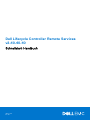 1
1
-
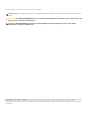 2
2
-
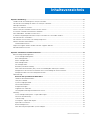 3
3
-
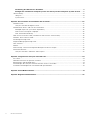 4
4
-
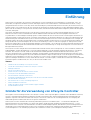 5
5
-
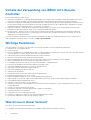 6
6
-
 7
7
-
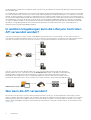 8
8
-
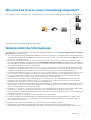 9
9
-
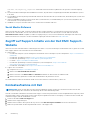 10
10
-
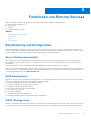 11
11
-
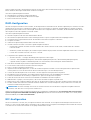 12
12
-
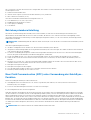 13
13
-
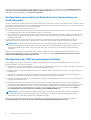 14
14
-
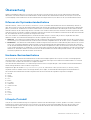 15
15
-
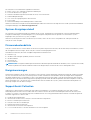 16
16
-
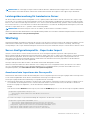 17
17
-
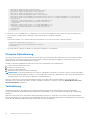 18
18
-
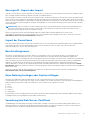 19
19
-
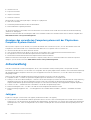 20
20
-
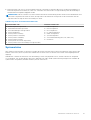 21
21
-
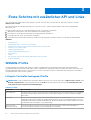 22
22
-
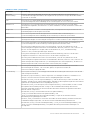 23
23
-
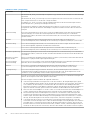 24
24
-
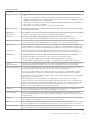 25
25
-
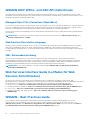 26
26
-
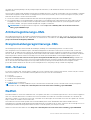 27
27
-
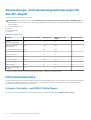 28
28
-
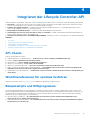 29
29
-
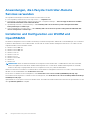 30
30
-
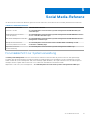 31
31
-
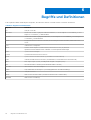 32
32
Dell PowerEdge T140 Schnellstartanleitung
- Typ
- Schnellstartanleitung
Verwandte Artikel
-
Dell iDRAC7/8 Bedienungsanleitung
-
Dell iDRAC7/8 Bedienungsanleitung
-
Dell PowerEdge T630 Bedienungsanleitung
-
Dell iDRAC8 Bedienungsanleitung
-
Dell PowerEdge T130 Benutzerhandbuch
-
Dell PowerEdge C6320p Bedienungsanleitung
-
Dell PowerEdge C6320p Benutzerhandbuch
-
Dell iDRAC7 Bedienungsanleitung
-
Dell PowerEdge R740xd Bedienungsanleitung
-
Dell Lifecycle Controller 2 Release 1.1 Remote Services Schnellstartanleitung